想要製作精美筆記,統一間距後,發現有些地方被設定貼齊格線(aka. )變得很不好看,花了很大功夫排版,終究只能土法煉鋼。
上網找了很多神人分享快捷鍵,都沒有辦法解決我的問題,
但有一天突然臨機一動,結合某個不常用的快捷鍵,發現我的問題終於解決拉 ![]() (灑花)
(灑花)
因此我就來獻醜,順便做個紀錄RRR
以下要分享給大家的小技巧是,快速且多段 取消勾選文件格線被設定時 貼齊格線-----------------------------
拿這份筆記為例:為了好閱讀,我把間距統一調成1.5。

但箭頭後面的部分,因為是自己的murmur,一開始就用了別的字型,全文一起調整間距後,這段文字的間距卻變太大。
經過論文的排版訓練,知道是【段落】設定出了問題
按右鍵,選取段落

再取消勾選 文件格線被設定時 貼齊格線
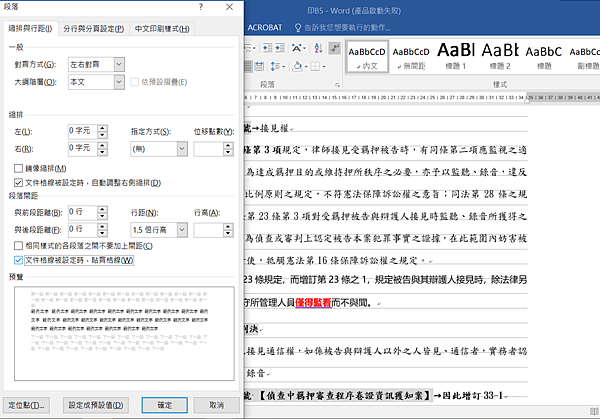
間距就跟其他地方一樣了
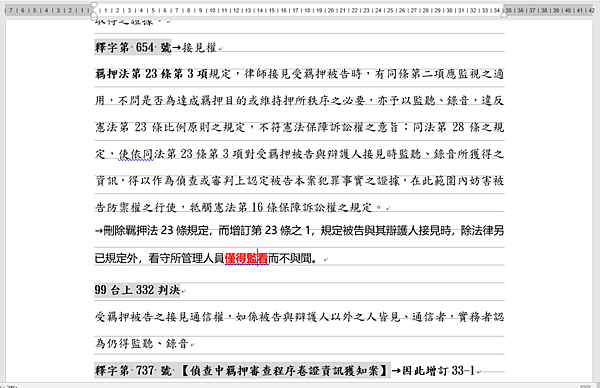
到這邊都有很多善心人士在網路上分享過文章。
但接下來我就面臨另外一個問題,光是在這份文件裡面,我需要取消貼齊格線的murmur粗估有個50、60處。![]()
等於是我要重複個50次以上點右鍵、按段落、取消勾選、按確定 ......
時間多的時候,土法煉鋼倒也還好,但是有時候真的是會抓狂。
有網友說可以 複製格式 ![]()
但問題就在於我的murmur裡面就像我舉例的段落,有些字加粗、不同顏色,如果用這支刷子掃過去,不只是會被取消貼齊格線,
文字就會變得一模一樣,筆記就要重做了RRRR
就這樣土法煉鋼了一陣子後,突然想到 word有一個快捷鍵叫做 F4
F4的功能在於(陪你去看流星雨 ...... 好老的梗)可以重複上一個動作。
於是我在挑選一個片段,依照上述步驟取消貼齊格線
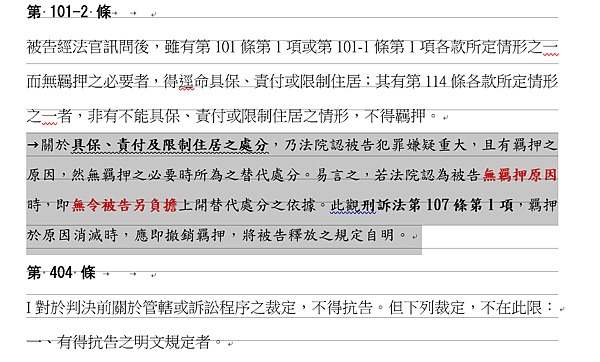
再挑選下一個片段 要取消貼齊格線的片段
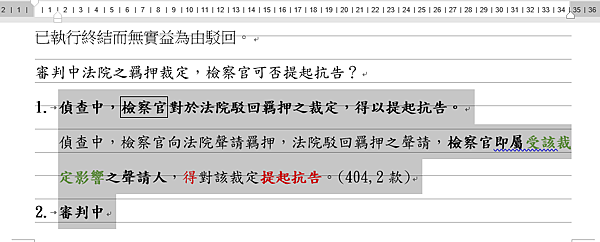
按下F4

神奇的事情發生了,遵照上一個動作,直接取消貼齊格線。其他文字設定都還在。
再挑選下一段,按下F4,也是直接取消貼齊格線!!!!!
也就是只要你中間不執行其他動作(如按鍵盤)
只用滑鼠點選欲取消的段落,都可以直接按F4取消貼齊格線
我終於擺脫已知用火![]() 的階段了RRRRRRRRRRR
的階段了RRRRRRRRRRR
我好激動RRRRRRRRRRRRRRR
分享給其他跟我一樣在土法煉鋼的人 ![]()


 留言列表
留言列表


